前一段时间,一个想让我做一个隐藏二维的伙伴,发了一个一张图片给我,如下图,问我能不能做这种,把文字或者二维码隐藏在图片里面。
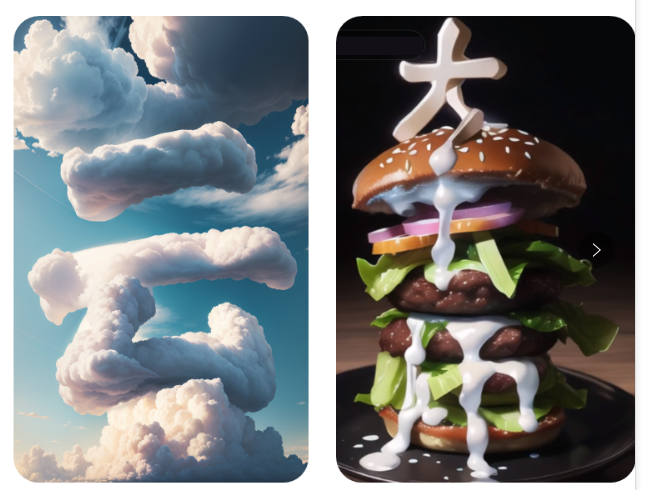
我看到之后,也蒙圈了,这简直太有创意了,主要是我不会制作,只能回绝了。
我对这种文字和图片的融合觉得很新奇,于是,也搜索了一下,发现,这种AI创意果真在抖音上掀起了一股热潮,很多发布这种将文字巧妙融入图片的创意海报视频。这一创意广受欢迎,还真的是一个好项目。
一、项目介绍
今天,我将为大家详细解析这一新兴的AI绘画项目。深入了解AI绘画的最新动态。
这类创意海报可以完全借助AI绘画软件实现。在制作过程中,我们需要使用一个工具(stable diffusion,简称SD),以及其附带的插件“控制网络”(control net)。相信熟悉AI绘画的朋友对这些工具应该不陌生。
制作这种文字海报分为以下四个主要步骤:
1、底图设计:我们首先需要创作一个底图,即文字的排列布局。
2、选择模型:在SD软件中,我们要选择适合的大模型。
3、关键词投喂:接着,我们需要将一些关键词输入SD软件。
4、插件设置:最后,进行“控制网络”插件的设置。
二、实操流程
首先,我们来到第一步,制作底图。底图指的是用于文字展示的背景图,通常是白底黑字的排列,就像我在下图。

以美图秀秀为例,演示如何制作这样的底图。
1、打开美图秀秀应用。在首页上,点击“图片美化”选项,进入“制作壁纸”页面。
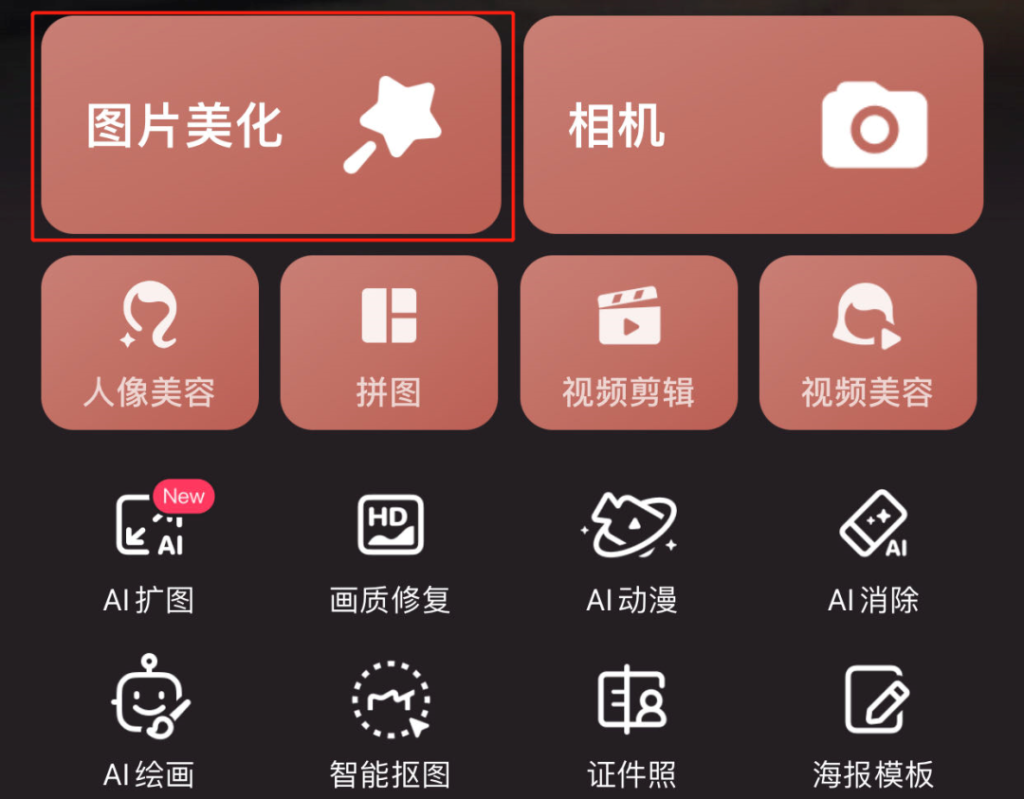
2、在页面右上角,点击“制作壁纸”选项,然后在底部找到颜色选择。您可以选择黑色或白色,具体取决于自己的喜好。
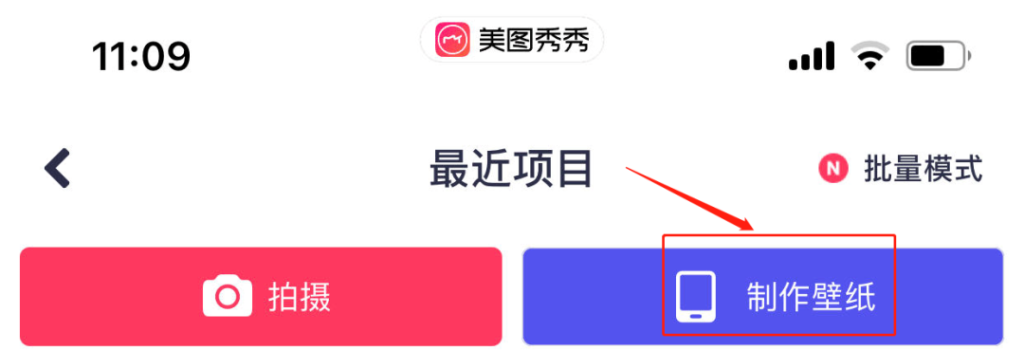
3、点击“下一步”后,在下方的工具栏中,
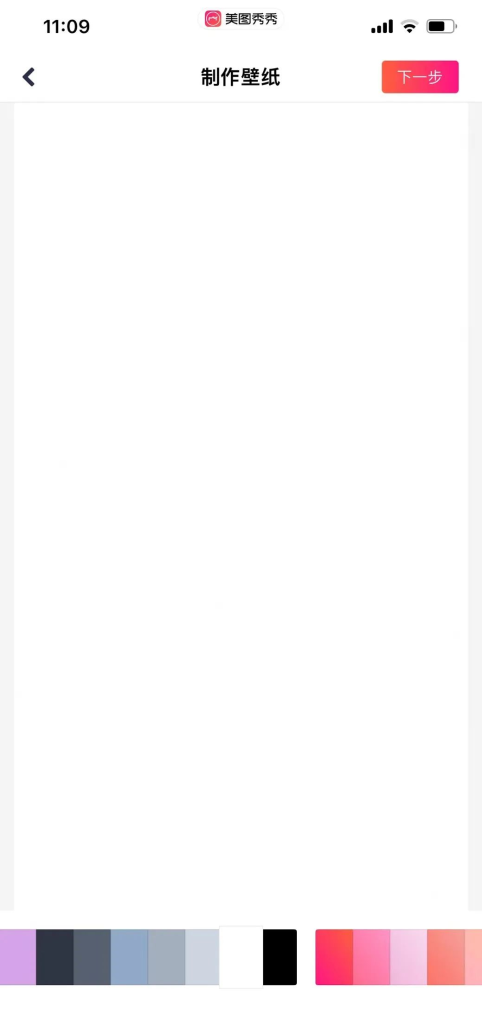
4、就会看到“编辑”选项。在“编辑”中,
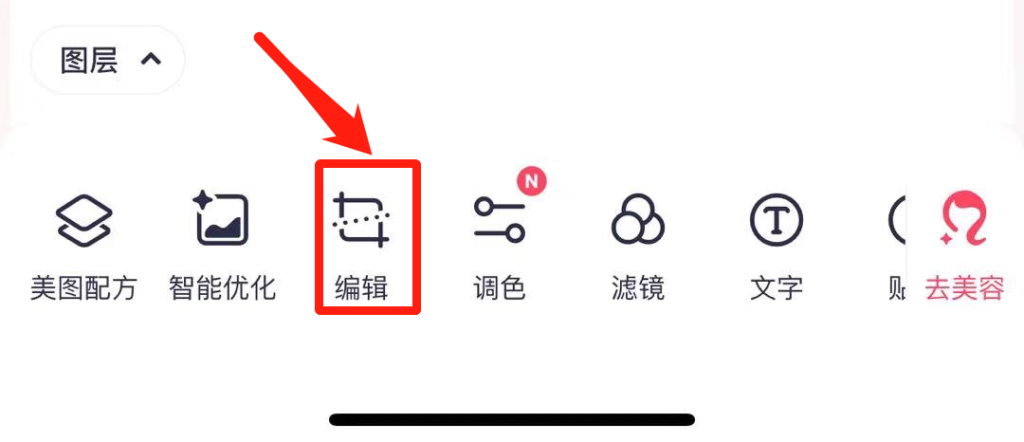
5、可以裁切所需的图片尺寸。比如,创建适合在抖音上分享的16:9尺寸的图片,可以选择相应的尺寸进行裁切。裁切完成后,就可以在这个16:9的基础上添加文字。
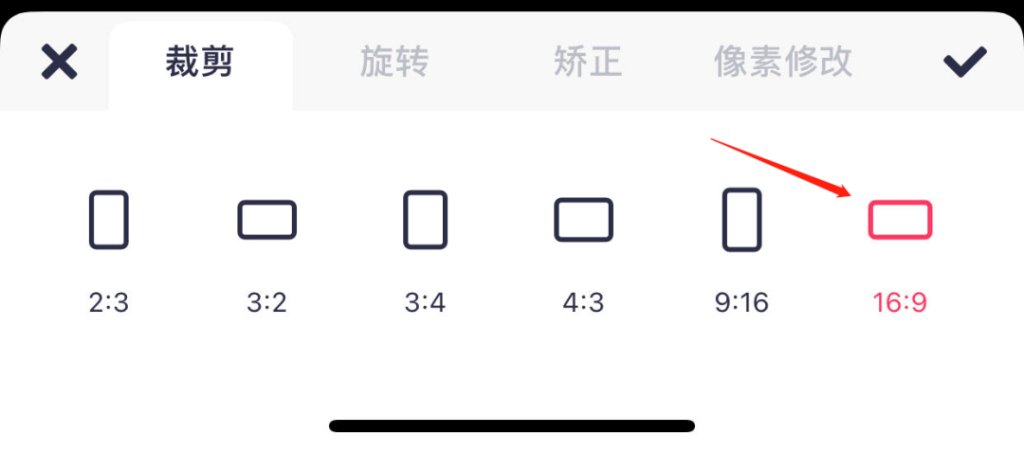
6、接下来,在右侧找到“文字”选项,点击后,页面中央会出现一个文本框。在这个文本框中,您可以随意输入所需的文字内容。在文本框的下方,您还可以调整文字的颜色和字体。在这里,我们选择黑色作为文字颜色即可。
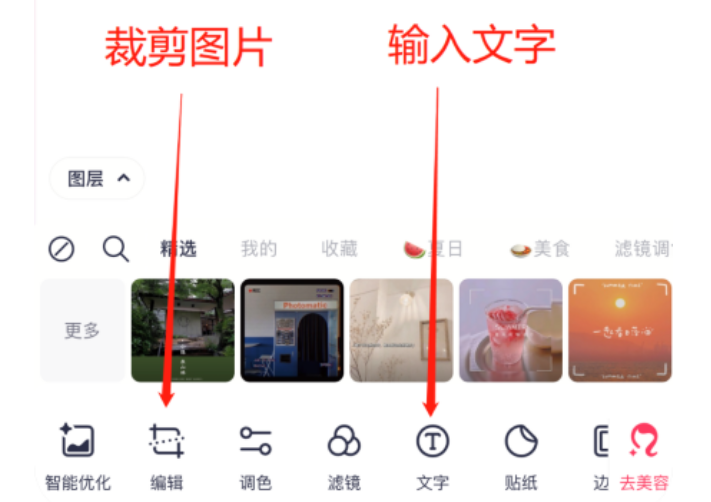
如果把食指和中指放在文本框上,就可以轻松地调整文字的大小,实现缩放效果。
7、在这里,可以详细设置字体,实现所需的效果。举个例子,如果想制作一个创意海报,如蛋糕主题,可以键入“蛋糕”这两个字,如下图;
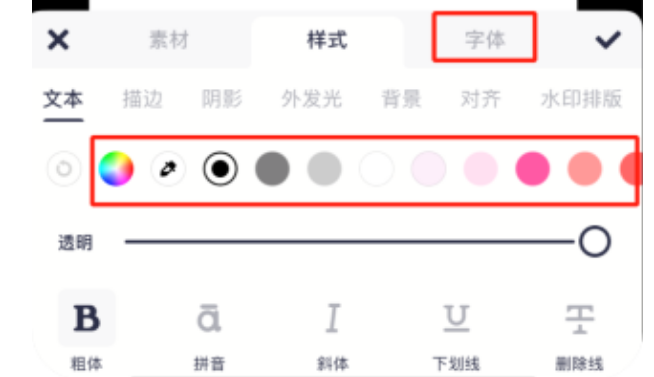
需要注意的是,设计字体和内容时要考虑协调性。如果想呈现蛋糕或面包等字体效果,可以选择比较粗的字体。这样的字体有利于AI绘画软件添加细节,使得字体看起来更加丰满。
8、选择适合的大模型
接下来,打开“SD”软件,然后选择适合的大模型。
如果想在真人图片上叠加文字,实现光影效果,可以从以下两个模型中选择:majicmixRealistic、chilloutmix。
如果不是在真实人物图片上叠加文字,比如今天生成的蛋糕图案,可以从以下三个模型中选择,这里列出的模型分别是:revAnimated、realisticVision、deliberate。根据实际情况进行选择即可。

在选择模型时,会看到一个小箭头。点击这个箭头后,会看到许多不同的模型,正如我刚刚展示给大家的。这些模型名称通常是由英文字母组成的。找到所需的模型,然后进行选择。
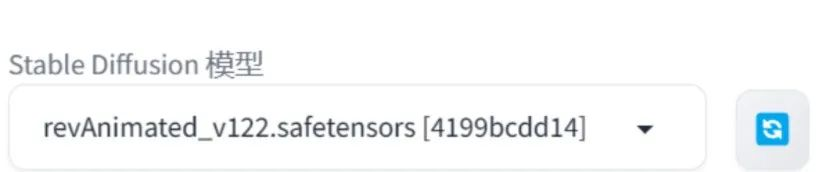
9、输入提示词
在选择模型后,我们需要输入“SD”软件的提示词,也就是相关的关键词。举个例子,如果您想制作蛋糕效果,可以在关键词框中输入“蛋糕”,“奶油”,“巧克力”,“水果”等相关词汇。
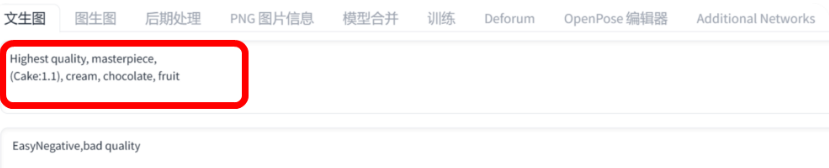
注意,这些词汇需要在翻译软件中翻译成英文,再填入框中。每个关键词之间用逗号隔开。此外,还可以加入一些描述性的词汇,如“白色背景”或“纯色背景”,这些词汇也需要是英文的。完成这些关键词的输入后,提示词就准备好了。
10、设置参数
接下来,我们需要进行参数的设置。可以仿照我在下方截图中展示的设置进行设置,包括迭代步数、采样方法、宽度、高度、以及提示词的引导系数等等。请按照我截图中的设置进行调整。
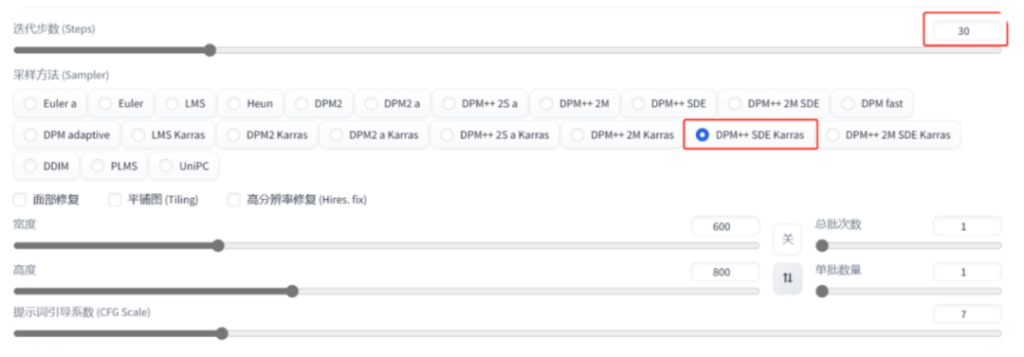
11、设置”控制网络”插件
最后,我们还需要设置”控制网络”插件。打开插件后,将之前制作好的底图导入,即蛋糕两个字的图片。导入后,按照我提供的截图进行设置。
在设置中,“启用”选项打勾,”完美像素模式”选项也打勾,”允许预览”同样打勾。在下方的“预处理器”中选择“invert”,然后在“模型”中选择“deps”。
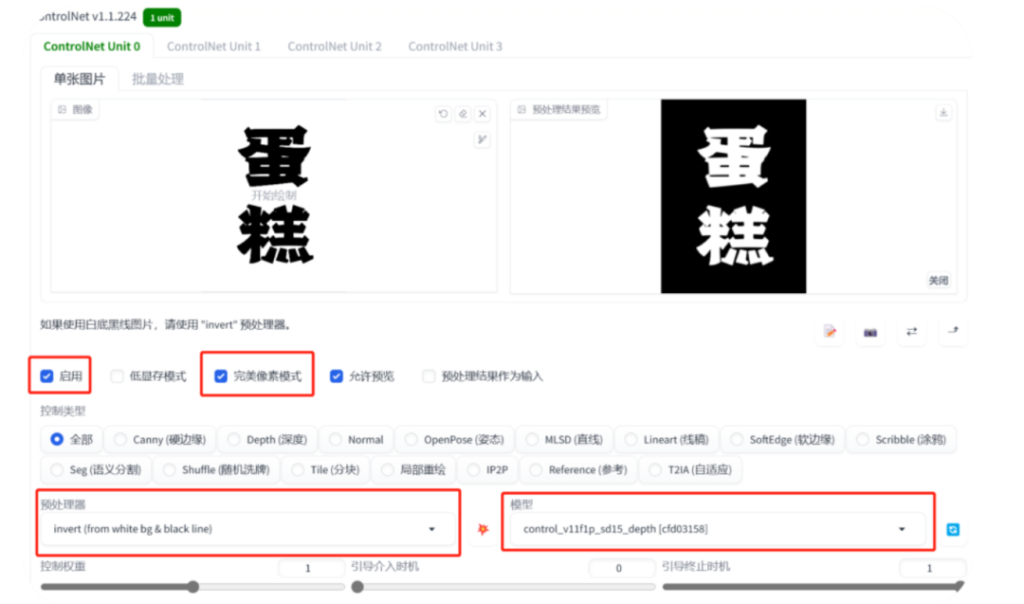
完成设置后,就可以直接生成图像了,如下图;

我在提示词中包括了巧克力、蛋糕、水果等关键词,并成功将它们融合得非常出色。
三、变现
补充一点,我之前提到的是硬质材质或较软材质的情况。但如果想生成液体材质,软件也可以呈现溅射效果。
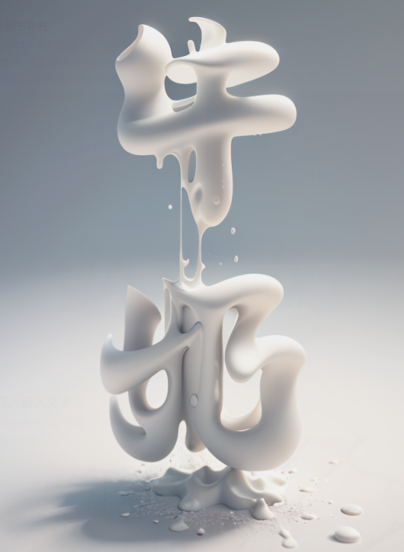
在选择大模型线稿时,可以从以下四个模型中进行选择:canny、lineart、softedg、scribble。选择其中一个模型后,会得到相应的效果。
此外,在”控制网络”插件的设置中,要调整控制权重。可以将权重降低一些,选择在0.6到0.8之间。这样设置后,会发现图像呈现出溅射效果。
可有伙伴会问,一旦像这样的作品获得了一定的流量,如何将这种账号变现呢?
我给大家提供几种变现模式:
1、提供服务:很多人现在需要定制高端创意海报,可以为他们提供艺术设计等服务。很多人需要这种服务但又不擅长,这就是可以提供帮助的机会。这种模式推荐将流量引导到私域,然后进行成交。
2、带徒弟:在熟练掌握技能后,您还可以带领其他人学习,成为他们的导师。这也可以成为后续变现方式。
好了,今天关于借助AI生成高端创意海报的玩法就分享到这里。
关于之前提到的SD操作视频教程、controlnet插件的扩展、以及模型的安装等内容,获取方式,如下:
贝格圈公众号回复:创意海报
请扫描下方二维码关注我。

通过以下可以联系我
![图片[13]-【2023年】五分钟注册美区AppleID,手把手教,稳定且耐用!-贝格网](https://www.bagee.cn/wp-content/uploads/2023/08/image-14.png)

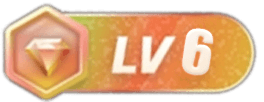
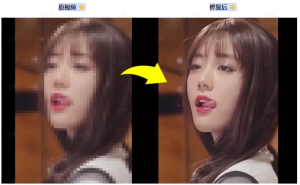

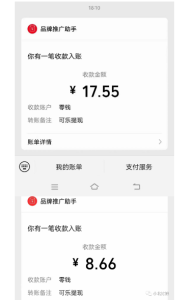
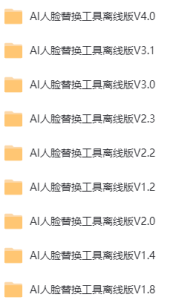


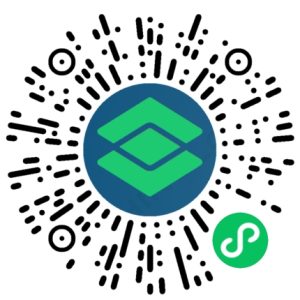

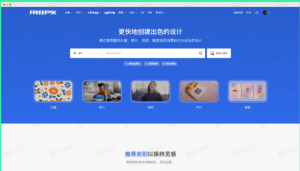
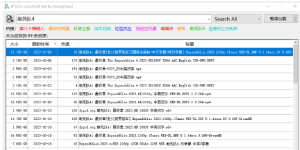

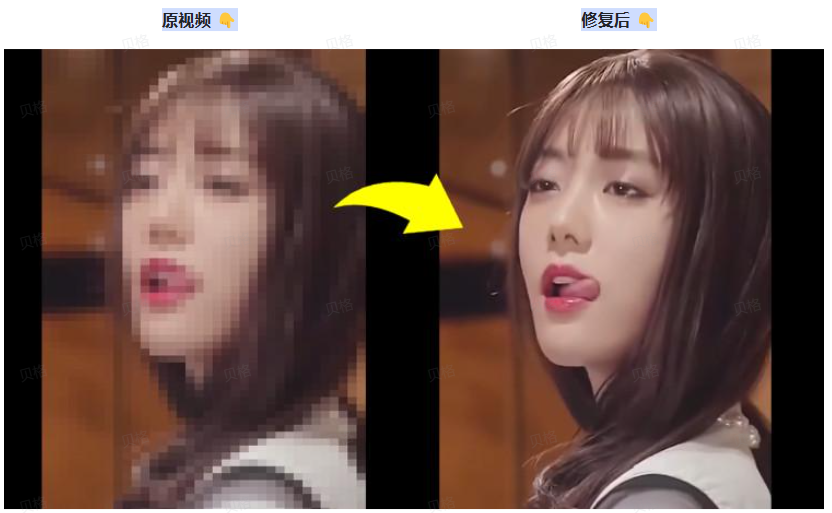
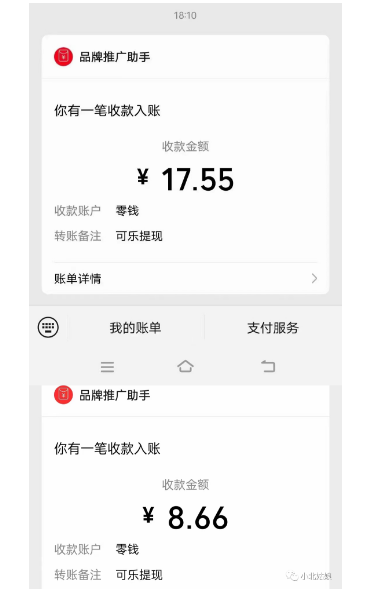
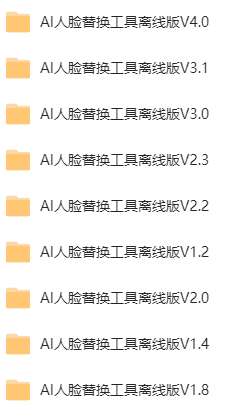
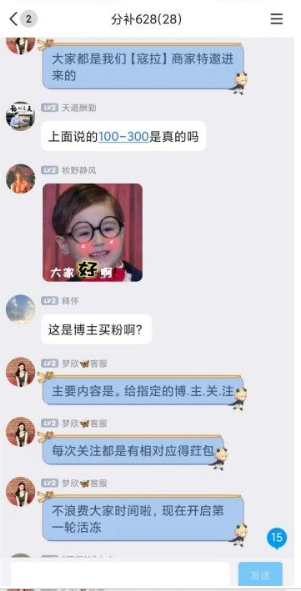

暂无评论内容